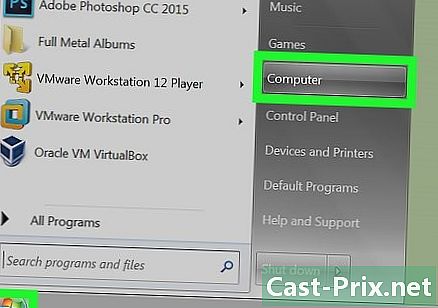Како се придружити предавању у Гоогле учионици
Аутор:
Laura McKinney
Датум Стварања:
5 Април 2021
Ажурирати Датум:
1 Јули 2024
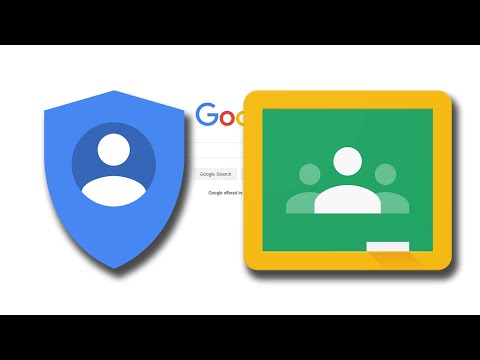
Садржај
- фазе
- Први део Пријавите се у Гоогле учионицу
- Део 2 Придружите се часу
- Трећи део Позовите студенте да се придруже предавању
Да бисте се придружили предавању у Гоогле учионици, морате бити пријављени на Цхроме са матичним бројевима ученика. Можете се придружити класу уношењем кода класе који би вам послао ваш наставник. Ако сте наставник, можете позвати ученике да се придруже вашем разреду са странице коју сте створили.
фазе
Први део Пријавите се у Гоогле учионицу
- Отворите Гоогле Цхроме. Да бисте се пријавили у Гоогле учионицу, морате да користите службени Гоогле претраживач.
- Отворите нову картицу. Ова радња ће вам омогућити приступ менију за пријаву на Гоогле Цхроме. Да бисте то учинили, кликните на дугме Нова картица који се налази десно од картице која се користи.
- Пријавите се на Цхроме. То можете учинити кликом на име (или икону особе) које се налази у горњем десном углу интерфејса Гоогле Цхроме. Морат ћете се пријавити помоћу вјеродајница своје школе (на примјер, минаме@монецоле.еду). Када завршите, кликните Пријавите се на Цхроме .
- Видимо се Апликација Гоогле учионица. Кликните на наменски линк за ову сврху. Ако апликација Гоогле учионица није инсталирана на вашем рачунару, можете је преузети из интернетске продавнице.
- Кликните на дугме ученик или учитељ. Видећете на дну странице. Изаберите опцију која најбоље одговара вашем статусу. Гоогле учионица ће вас преусмерити на одговарајућу страницу.
- Студенти се преусмеравају на страницу са могућностима да се придруже новом курсу кликом на икону + која се налази на врху екрана.
- Наставници се преусмеравају на страницу која садржи списак свих њихових тренутних курсева.
- Студенти се не могу повезати са рачунима наставника.
Део 2 Придружите се часу
- Обавезно се пријавите исправним рачуном. Ако сте студент и користите рачунар који је заједнички многим ученицима, можда ћете морати да се одјавите са налога другог ученика пре него што се пријавите на свој. Да бисте то учинили, кликните на име које се налази у горњем десном углу Цхроме-а и кликните на Управљање корисницима и изаберите Додајте особу. Затим се пријавите на свој налог.
- Видимо се Гоогле учионица. Кликните на линк који је предвиђен за ову сврху.
- Кликните на знак + који се налази у горњем десном углу екрана. Можете га пронаћи на страници курса када се пријавите у Гоогле учионицу. Када кликнете на њега, тражићете да унесете код курса.
- Унесите код курса. Требали сте да примите код од свог наставника приликом креирања курса. Кликните на ПРИДРУЖИТЕ СЕ КУРСОМ када завршите. Бићете преусмерени на страницу курса.
- Ако немате код, проверите е-поруке које сте добили од ваше школе. Такође можете контактирати свог наставника или прегледати наставни план.
- Прегледајте страницу курса. Ако вам наставник мора пренети неке податке, они ће бити наведени на овој страници.
- Домаћи задатак можете видети на левој страни екрана.
- По дефаулту је лонглет проток која ће се отворити први пут. Ово је збирка публикација вашег наставника и разреда.
- Лонглет Други студенти који се налази с десне стране проток омогућава вам да видите листу својих колега из разреда. Ова функција је посебно корисна ако желите да се обратите разреднику ради групног задатка.
- Кликните на три хоризонталне линије у горњем левом углу. Ово ће отворити мени учионице.
- Кликните на опцију добродошао. Ова акција ће вас вратити на списак разреда. Ако видите нови курс на овој страници, регистрација је успела!
Трећи део Позовите студенте да се придруже предавању
- Обавезно се пријавите исправним рачуном. Само наставници могу позвати ученике на наставу.
- Видимо се Гоогле учионица. Кликните на линк који је предвиђен за ову сврху.
- Кликните на име класе. Ова класа мора бити она у коју желите додати студенте. Када се пријавите у Гоогле учионицу, ваша листа курсева требало би да буде прва ствар која се појави.
- Кликните на опцију студенти при врху странице.
- Кликните на опцију Позовите студенте. Ова опција се налази на врху странице, директно испод наслова студенти.
- Означите поље поред имена ученика. Поновите ову акцију за онолико ученика колико желите да позовете на час.
- Можете и да кликнете на Изаберите Све да позове све студенте на листи.
- Прегледајте остале опције. Поред ваше задане листе курсева, Гоогле учионица вам омогућава да позовете студенте из неколико различитих именика:
- кликните на kontakti да бисте приказали потпуну листу свих контаката (на овој листи могу бити и други студенти, наставници и администратори),
- кликните на репертоар да видите све ученике у вашем школском систему. Одатле можете позвати студенте који су изван ваше уобичајене листе контаката.
- Кликните на Позовите студенте једном кад завршите. Ово ће послати позив сваком студенту на вашој листи. Имајте на уму да ће ваши студенти морати пристати да сами учествују у курсу како би се званично појавили на вашој листи.